Mkvmerge GUI合并、截取视频方法
关于两个mkv无缝合并达到完美效果的方法

关于两个mkv无缝合并达到完美效果的方法
关于两个mkv无缝合并达到完美效果的方法
方法一:
带DTS音轨的要这么处理
extractGUI从A和B两段视频中提取出两段DTS
EZmerge之类的软件,把两条DTS合并成一条新DTS
MKVtoolnix合并A和B两个视频,去掉原来自带的DTS,添加上新DTS
合成为一段影片
这样做接缝处不会有跳帧
方法二:
写个批处理文件,将音轨流分别提取再合并,我写一段批处理命令,仅供参考
mkvextract tracks "XX.mkv" --raw 2:"temp-001.dts"
mkvextract tracks "XX.mkv" --raw 2:"temp-002.dts"
copy /b temp-001.dts+temp-002.dts temp-000.dts
其中XX.mkv是你片子的文件名(也可以写绝对路径),后面的2是你想提取音轨的TrackID(一般都是2吧,除非有的双音轨可能是3) 最后用mmg将得到的"temp-000.dts"和视频合并,当然音轨文件名你可以任意取
你先合并视频,再把DTS音轨提出来,用DOS和ExtraCut无损合并音频
再用MMG合并视频和音轨为一个MKV文件
这样的话就是无损合并了。
MKV的重新封装以及从MKV文件提取字幕、音频图文教程

MKV的重新封装以及从MKV文件提取字幕、音频图文教程MKV的重新封装以及从MKV文件提取字幕、音频图文教程一.MKV的简介我们常常下载到一些后缀为.MKV的视频文件,这样的一个文件里面可以集成视频轨和多条不同类型的音轨和字幕轨,以满足不同观看需求的人的需要。
简单的说,它是一个将视频、音频、字幕3大独立文件封装在一起的一个封装容器。
制作组应该懂得这个常识:mkv不是一种压缩格式。
本教程将介绍一下如何从MKV文件中提取字幕、音频、以及MKV的重新封装。
使用工具:MKVtoolnix2.exe(下载双击直接安装即可)下载地址:二.MKV的重新封装重新封装目的:我们需要封装一个不含字幕的MKV文件,以实现字幕的外挂。
软件安装之后双击打开Mkvmerge GUI 软件界面如下图所示把MKV文件托进mkvmerge 软件里面可见上图的mkv文件由4大独立模块合成的第1轨道 V_MPEG4 ... 这是1条视频轨道第2轨道 A_AAC ... 这是1条音频轨道第34轨道 S_TEXT ... 这是2条字幕轨道我们不想要这个文件的字幕轨,选中第3轨道,轨道名为CHS,说明是简体中文字幕,把前面的√去掉,接着也选中第4轨道,轨道名为ENG,是英文字幕,也把前面√去掉,在"输出文件名"一栏换一个文件名,最后点击"开始合并"(如下图)合并状态截图三.字幕、音频的提取字幕提取作用:用来实现字幕外挂音频提取作用:如有多音频轨,可以压制成双语电影(以后将给出教程)还是以上面的文件为例,双击打开MKVextractGUI同样把MKV文件托进MKVextractGUI 软件里面Track ID 1: video... 这是1条视频轨道Track ID 2: audio... 这是1条音频轨道Track ID 3: subtitles...Track ID 4: subtitles... 这2条是字幕轨道由前面知第3条为字幕轨,在该轨道前面打√,如下图,最后点击"提取"就可以了最后可以得到一条命为track3.srt的中文字幕,打开后另存为Unicode编码就能转换为ssa字幕格式了,音频的提取操作一样,只不过提取出来的音频是不带后缀的。
Mkvmerge_GUI教程
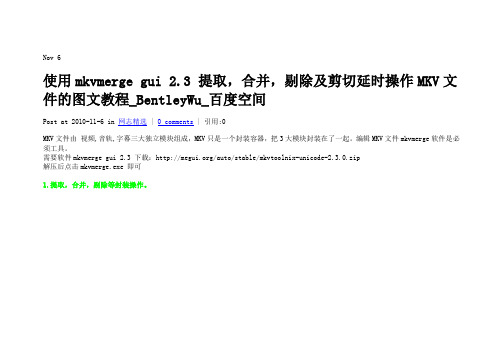
Nov 6使用mkvmerge gui 2.3 提取,合并,剔除及剪切延时操作MKV文件的图文教程_BentleyWu_百度空间Post at 2010-11-6 in 网志精选 | 0 comments | 引用:0MKV文件由视频,音轨,字幕三大独立模块组成,MKV只是一个封装容器,把3大模块封装在了一起。
编辑MKV文件mkvmerge软件是必须工具。
需要软件mkvmerge gui 2.3 下载:/auto/stable/mkvtoolnix-unicode-2.3.0.zip解压后点击mkvmerge.exe 即可1.提取,合并,剔除等封装操作。
把mkv文件往mkvmerge软件里面拖,可见上图的mkv文件由7大独立模块合成的第1轨道 V_MPEG4 ... 这是1条视频轨道第23轨道 A_AAC ... 这是2条音频轨道第4567轨道 S_TEXT ... 这是4条字幕轨道1.1 剔除如果你不想要 007皇家赌场无删节.Casino.Royale.2006.BDRip.x264.2Audio.AAC.miniSD-TLF.mkv这个文件的国语音轨,选中第3轨道,track name(轨道名)为chi,说明是国语音轨,只要把前面的√去掉,换一个文件名保存即可。
1.2 提取如果你想提取国语音轨,那么除了第3轨道打上√外,其他√都去掉,保存即可。
1.3 合并对于外挂的音轨,也是一样的,先打开原mkv文件,再把外挂音轨往mkvmerge软件里面拖,然后点up(向上)至A_AAC ... 轨道,然后保存1.4总的来说,也就是,你想要的就打上√,不要的就去掉√,然后保存。
1.5 分段文件的合并如果有两个mkv,一个是上集,一个是下集,要合并这两个就另当别论了。
先打开上集,然后点如图1的“append”(追加),出现如图2即可,然后保存。
2 mkv的剪切mkv文件可以按时间任意剪切,打开文件后,选择Global(全局),看到splitting(切割),在enable spiltting前打上勾。
MKV视频字幕提取与封装详细教程

MKV提取编辑字幕、合并封装视频详细教程MKV官方网站链接:/downloads/windows.html目录1. 简介------------------------------------------------------------------------------------------------------------------------------- 21.1. 什么是Matroska? --------------------------------------------------------------------------------------------------- 21.2. 什么是mkvmerge?什么是mkvmerge GUI? ------------------------------------------------------------- 21.3. 获取最新版本------------------------------------------------------------------------------------------------------------ 21.4. 本指南讲解的范围 ----------------------------------------------------------------------------------------------------- 22. 配置mkvmerge GUI ------------------------------------------------------------------------------------------------------- 23. 创建Matroska 文件 ------------------------------------------------------------------------------------------------------- 33.1. 基本步骤 ------------------------------------------------------------------------------------------------------------------ 33.2. 轨道选项 ------------------------------------------------------------------------------------------------------------------ 43.3. 附件 ------------------------------------------------------------------------------------------------------------------------- 73.4. 全局选项 ------------------------------------------------------------------------------------------------------------------ 83.5. 启动混流进程---------------------------------------------------------------------------------------------------------- 103.6. 保存与载入混流配置 ------------------------------------------------------------------------------------------------ 113.7. 排队处理多项任务 --------------------------------------------------------------------------------------------------- 114. 章节编辑器------------------------------------------------------------------------------------------------------------------- 124.1. Matroska 的章节概念----------------------------------------------------------------------------------------------- 124.2. 示例 ----------------------------------------------------------------------------------------------------------------------- 124.3. mkvmerge 支持的章节格式--------------------------------------------------------------------------------------- 134.4. 创建章节文件---------------------------------------------------------------------------------------------------------- 134.5. 编辑现有章节---------------------------------------------------------------------------------------------------------- 155. 头部编辑器------------------------------------------------------------------------------------------------------------------- 155.1. 添加与移除头部字段 ------------------------------------------------------------------------------------------------ 155.2. 打开现有文件---------------------------------------------------------------------------------------------------------- 155.3. 编辑头部字段---------------------------------------------------------------------------------------------------------- 155.4. 检验 ----------------------------------------------------------------------------------------------------------------------- 155.5. 保存文件 ---------------------------------------------------------------------------------------------------------------- 161. 简介1.1. 什么是Matroska?Matroska力求成为多媒体容器格式的唯一标准。
MKV高清视频无损分割图文教程

MKV高清视频无损分割教程2011-08-20要做到完全无损地分割视频,我们推荐大家使用Mkvtoolnix软件中的MkvmergeGUI程序。
MkvmergeGUI支持多种格式的视频、音频文件和字幕文件。
分割操作很简单方式要注意首先,在Mkvtoolnix软件的文件夹中找到“mmg.exe”,双击打开MkvmergeGU主界面,点击“添加”按钮,选择要进行分割的视频文件。
这样就可以在“输入文件”窗口中看到该视频文件,并在“轨道”窗口中显示出该视频文件包含的所有轨道(如图1所示)。
一般来说AVI和RMVB 格式的高清视频文件都只包含一条视频轨道和一条音频轨道。
而MKV格式的视频可能会包含多条音频轨道,甚至还会有多条字幕轨道。
“轨道”窗口中显示该视频文件包含的所有轨道然后,打开“输入”旁边的“全局”标签,勾选“允许分割”。
在这里,软件提供了按文件尺寸、按持续时间和按时间代码三种分割方式(如图2所示)。
按文件尺寸分割很容易理解,直接输入一个文件大小,如“1000MB”,软件就会将视频文件分割成若干个1000MB大小的视频文件,直到最后一个文件不足1000MB时为止;按持续时间和按时间代码这两种分割方式就要分别说明一下了,不然比较容易用错。
软件提供了按文件尺寸、按持续时间和按时间代码三种分割方式按持续时间与按文件尺寸类似,只不过将文件的体积参数换成了时间参数。
如输入“3600s”,软件会在视频每持续播放3600秒时分割一次并以此类推,直到最后一个视频持续播放时间不足3600秒。
按时间代码则与前两者不同,输入一个参数,例如“3600s”后,软件只会在视频播放到3600秒时分割一次,便不再做其他操作,整个视频也只会被分为两部分。
由此可见,按文件尺寸分割是我们最熟悉的分割方式。
例如前面说的要刻录一个6600MB的视频文件,就可以先把它分成一个4480MB和一个2120MB的视频文件,然后把第一个文件刻进一张DVD-5光盘中,第二个文件你可以先留在硬盘里,看看能否和其他高清电影的某部分一起刻录在另外一张光盘中,这样就充分利用了光盘的空间。
从rmvb里提取音轨添加到mkv文件中

从rmvb里提取音轨加入到mkv文件中
MKV高清电影语言是英语,而rmvb电影语言是国语(普通话),需要将rmvb电影中的音轨提取出来,然后添加MKV高清电影中,这里以“泰坦尼克号”电影为例,操作方法如下:1、软件准备,网上下载MKVToolNix7.5软件,安装完成后开始菜单下图。
文件mkvmerge GUI:
2、点击mkvmerge GUI
3、点击“mkvmerge GUI”后,打开该软件。
4、进行如下操作。
①点击“添加”按钮,找到要提取的RMVB文件。
②在输入文件下显示打开的RMVB文件。
③只勾选音轨轨道,千万别把视频轨道选上了。
④注意输出音轨文件路径。
⑤点击“开始混流”按钮。
5、点击“开始混流”按钮后,开始提取音轨文件。
6、大约几十秒钟,音轨文件提取完毕,如下图。
7、将刚提取的mka音轨添加到mkv高清电影文件中。
①分别添加MKV高清文件和MKA音轨文件。
②MKV高清文件只勾选视频轨道,并勾选mka音轨轨道。
③点击“开始混流”按钮。
8、执行完毕后,音轨加入到新的mkv文件中了。
注:其实不用先提取音轨文件这么麻烦,用MKVToolNix将mkv和rmvb文件同时打开,mkv 高清文件只勾选视频轨道,rmvb勾选音轨轨道,然后混流就可以了。
mkvtoolnix封装合并提取分割mkv编辑章节
mkvtoolnix封装合并提取分割mkv编辑章节封装mkv:
1.在输⼊框内,右键添加⽂件
2.下⽅会出现⽂件的轨道列表,不需要的取消勾选
如果有其他⾳轨,字幕需要添加,输⼊框内,再右键,添加⽂件
3.选择路径,⽂件名,然后开始混流
合并mkv:
1.在输⼊框内,右键添加⽂件
2.先左键点击已添加⽂件,再右键,追加合并⽂件
2.下⽅会出现⽂件的轨道列表,选择需要的,不需要的取消勾选
3.选择路径,⽂件名,然后开始混流
分割mkv:
1.在输⼊框内,右键添加⽂件
2.在输出界⾯,选择分割⽂件模式,可以按照⼤⼩,时间,章节...
3.选择路径,⽂件名,然后开始混流
提取mkv内⽂件:安装软件时,会有⼀个提⽰安装 gMKVExtractGUI,点击,就会出现下载⽹页
软件是英⽂版的,但是操作界⾯是⼀样的
1.在输⼊框内,右键添加⽂件
2.下⽅会出现⽂件的轨道列表,选择需要提取的⽂件,可以多选(多选时,各个轨道会提取为单独的⽂件)
3.选择路径,⽂件名,然后点击 Extract
编辑章节选择左侧的章节编辑器,可以编辑,然后直接保存到mkv,也可以直接从mkv删除章节
!!添加删除章节,不需要混流
⽹友制作的免费⼩软件,难免出现警告,甚⾄错误,需要重新封装,不⽀持trueHD 7.1⾳轨。
mkvtoolnix电影合并与分割
mkvtoolnix电影合并与分割&字幕和音轨的提取与封装教程Mkvtoolnix(又叫Matroska toolkit),是一套功能强大的mkv(Matroska)格式制作和处理的工具,支持将多种视频、音频、字幕等格式封装成mkv格式。
Mkvtoolnix 中包含了一个图形界面程序mmg.exe,这样使得制作mkv更简单和直观。
还包含MKVextractGUI.exe程序,可以提取MKV 文件里面的音视频和字幕文件。
Mkvtoolnix是目前功能最齐全的Matroska合成器,除了WMV和MPG1/2之外,它几乎能将所有的媒体合成到MKV 中去。
中文名: MKV字幕和音轨的提取与封装软件英文名: MKVtoolnix制作发行: DarkDudae and Affar运行环境:WIN7/VISTA/XP/2003/2000说明: 1、安装及运行;Mkvtoolnix解压之后,还要将Mkvtoolnix Runtime Package也一并解压到Mkvtoolnix 所在的目录中,否则它是无法运行的。
Mkvtoolnix的主程序mkvmerge.exe是命令行程序,不过这个软件包中还提供了一个GUI外壳程序mmg.exe,可运行它来对mkvmerge.exe进行操作。
2、文件导入; 运行mmg.exe后,会弹出软件的图形界面,首先选择“Input”选择卡,点击上部“Input files”处的“add”按钮,将要合并的视频、音频、字幕文件一一添加到文件列表中,Mkvtoolnix功能的强大主要体现在能导入的格式上,除了MPEG视频外,几乎所有的主流音、视频格式它都能容纳,包括OGM和MKV格式本身!3、轨道设置;如果视频中已经包括有音频,它还可以选择是保留还是不保留该音频!如果要去掉原有的音频,先在文件列表中选中该视频文件,然后在下面的Tracks列表中将音轨前的勾去掉即可。
这样的功能要比OGM方便得多!所有的轨道都可以加上语言类型、标题、作者等标示,先选定某个轨道,然后在下面“Track Options”处的“Language”下拉列表中进行选择。
Mkvmerge GUI合并、截取视频方法
〇
双击运行
Mkvmerge GUI界面(中文版)
2、找到视频文件存放位
4、点击“打开”
6、找到视频文件存放位
7、选取第一个视频文件8、点击“打开”
★:如果不点选”浏览”按钮,文件直接保存在原来视频存放位置,会自动命名,一般都在文件后面添加上“(1)”以便和原文件区别。
每段视频都是由音频和视频组成,有些还有字幕
10,点此选择存放位置
11、点选存放的磁盘
一段视频往往只有一部分是自己需要的,这是可以用Mkvmerge GUI对视频进行截取。
截取之前先要确定从哪儿截取到哪儿,可以利用视频播放器获取时间点。
和合并视频一样先添加一个视频文件
.........
(只需一个),再在界面上点选“全局选项卡”
当前视频播放时
间点,记下来
1
2
3
4
5、点此选择
6
存放位置
选择“根据时间码切割为分段”,在输入框中输入时间,时间开头与结尾不用填,时间之前用“,”做分隔,例如你想把视频分成多段:
00:00:00到00:03:50
00:03:50到00:07:22
00:07:22到00:12:23
00:12:23到结尾
四个视频文件。
你只要填:00:03:50,00:07:22,00:12:23就行了。
如果只截取一段输入起讫时间,中间用“-”例如:00:41:44-00:50:15。
视频、音轨、字幕的合并、分割、封装、提取——MKVToolnix视频封装教程
视频、音轨、字幕的合并、分割、封装、提取——MKVToolnix视频封装教程编辑整理:尊敬的读者朋友们:这里是精品文档编辑中心,本文档内容是由我和我的同事精心编辑整理后发布的,发布之前我们对文中内容进行仔细校对,但是难免会有疏漏的地方,但是任然希望(视频、音轨、字幕的合并、分割、封装、提取——MKVToolnix视频封装教程)的内容能够给您的工作和学习带来便利。
同时也真诚的希望收到您的建议和反馈,这将是我们进步的源泉,前进的动力。
本文可编辑可修改,如果觉得对您有帮助请收藏以便随时查阅,最后祝您生活愉快业绩进步,以下为视频、音轨、字幕的合并、分割、封装、提取——MKVToolnix视频封装教程的全部内容。
说明:在微博上也提过,资源、字幕发布是有时间先后的.如果电影发行商发售的蓝光盘未带中文字幕、国语音轨,第一批资源都是先发布720p、1080p,再由字幕组、音轨组制作匹配的中文字幕、国语音轨(如果大陆、香港或台湾有上映,会有相应音轨)。
等字幕组、音轨出来后,还会有一些压制慢的小组会发布可能内嵌的中文字幕、国粤台等音轨的720p、1080p。
再有,还会有一些小组在720p或1080p的基础上,720p或1080p的视频+字幕+音轨,再压制BDRip (2G左右及以下)。
所以公开发行的720p、1080p等资源,不是所有都有内嵌字幕、音轨。
对有些需要、或收藏的人士,本文提供字幕、视频的提取、封装方法.将视频、字幕、音轨合并,满足不同需求.本来想写一个音轨、字幕提取、合并的教程,结果发现网上一个现成的,还挺详细,略作修改,转载如下,此文转载于数网,不知原出处了!本文用到的软件为"MKVToolnix“,请自行百度、谷歌搜索下载!软件使用很简单,很容易上手,下载软件后,界面、功能很明确,亦可以自行摸索使用!===============================================================首先要下载MKVToolnix这个软件,版本低的比较好,高版本的封装之后的文件有些电视无法播放。
- 1、下载文档前请自行甄别文档内容的完整性,平台不提供额外的编辑、内容补充、找答案等附加服务。
- 2、"仅部分预览"的文档,不可在线预览部分如存在完整性等问题,可反馈申请退款(可完整预览的文档不适用该条件!)。
- 3、如文档侵犯您的权益,请联系客服反馈,我们会尽快为您处理(人工客服工作时间:9:00-18:30)。
〇
双击运行
Mkvmerge GUI界面(中文版)
2、找到视频文件存放位
4、点击“打开”
6、找到视频文件存放位
7、选取第一个视频文件8、点击“打开”
★:如果不点选”浏览”按钮,文件直接保存在原来视频存放位置,会自动命名,一般都在文件后面添加上“(1)”以便和原文件区别。
每段视频都是由音频和视频组成,有些还有字幕
10,点此选择存放位置
11、点选存放的磁盘
一段视频往往只有一部分是自己需要的,这是可以用Mkvmerge GUI对视频进行截取。
截取之前先要确定从哪儿截取到哪儿,可以利用视频播放器获取时间点。
和合并视频一样先添加一个视频文件
.........
(只需一个),再在界面上点选“全局选项卡”
当前视频播放时
间点,记下来
1
2
3
4
5、点此选择
6
存放位置
选择“根据时间码切割为分段”,在输入框中输入时间,时间开头与结尾不用填,时间之前用“,”做分隔,例如你想把视频分成多段:
00:00:00到00:03:50
00:03:50到00:07:22
00:07:22到00:12:23
00:12:23到结尾
四个视频文件。
你只要填:00:03:50,00:07:22,00:12:23就行了。
如果只截取一段输入起讫时间,中间用“-”例如:00:41:44-00:50:15。
